1.下载安装包
wget https://www-us.apache.org/dist/tomcat/tomcat-8/v8.5.43/bin/apache-tomcat-8.5.43.tar.gz
解压目录
mkdir /opt/tomcat
解压安装包
tar -zxvf apache-tomcat-8.5.43.tar.gz -C /opt/tomcat
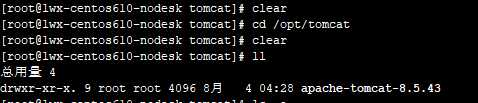
进入解压目录
cd apache-tomcat-8.5.43
查看列表
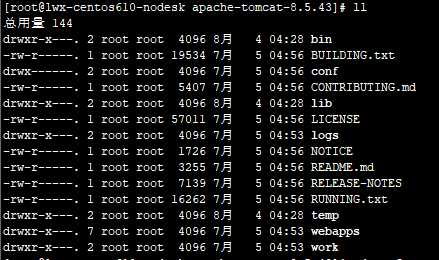
进入conf目录
cd conf
vi server.xml
修改端口8080 为7180
回到上级目录下的bin目录
cd /opt/taomcat/apche-tomcat-8.5.43/bin/
开始启动
./startup.sh

2.访问检验
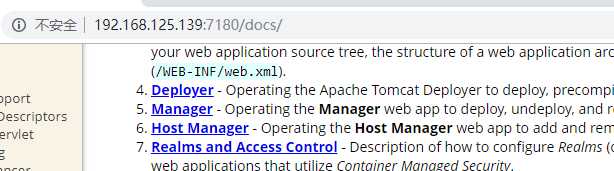
访问成功
3.开启启动
vi /etc/rc.d/rc.local
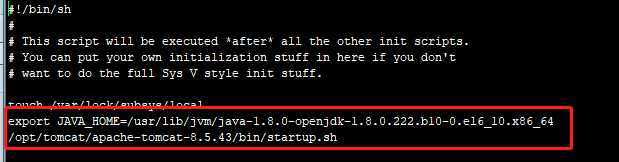
添加上类似配置在文件尾部
修改文件访问权限
chmod +x /etc/rc.d/rc.local
设置Ok
4.开机验证
reboot
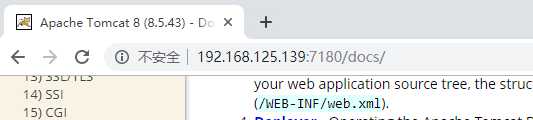
ok开机后正常访问
5.设置 service 服务名启动设置
vi /etc/init.d/tomcat
#!/bin/bash
#chkconfig: 2345 85 15 ### BEGIN TOMCAT SERVICE ### END INIT INFO export JAVA_HOME=/usr/lib/jvm/java-1.8.0-openjdk-1.8.0.222.b10-0.el6_10.x86_64 export JRE_HOME=$JAVA_HOME/jre export PATH=$PATH:$JAVA_HOME/bin export CLASSPATH=. export CATALINA_HOME=/opt/tomcat/apache-tomcat-8.5.43 case "$1" in start) ${CATALINA_HOME}/bin/startup.sh exit 0 ;; stop) ${CATALINA_HOME}/bin/shutdown.sh exit 0 ;; debug) ${CATALINA_HOME}/bin/shutdown.sh ${CATALINA_HOME}/bin/catalina.sh run exit 0 ;; force-reload|restart) ${CATALINA_HOME}/bin/startup.sh ${CATALINA_HOME}/bin/shutdown.sh exit 0 ;; *) echo "Usage: /etc/init.d/tomcat {start|stop|restart|force-reload|debug}" exit 1 ;; esac exit 0
保存退出
修改执行权限
chmod +x /etc/init.d/tomcat
chkconfig --add tomcat
chkconfig tomcat on
service tomcat stop

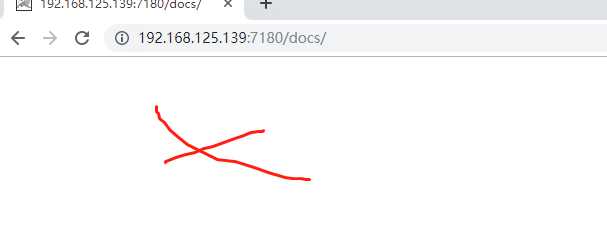
页面显示无法访问
service tomcat start

此时访问页面无法访问,尝试再次停止并重启以排除端口占用原因
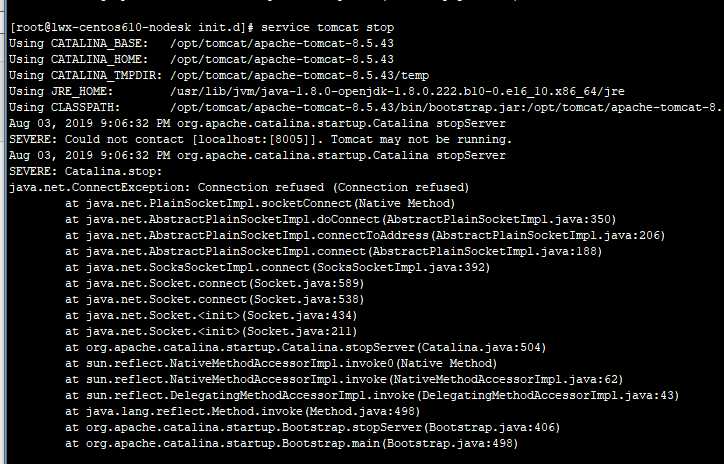
此时开始解决
cd $JAVA_HOME
cd jre/lib/security/

修改参数
vi java.security
找到 securerandom.source=file:/dev/random
先将其注释,复制为新的一行,修改为
securerandom.source=file:/dev/./urandom
截图参考

保存退出
重启服务
service tomcat start
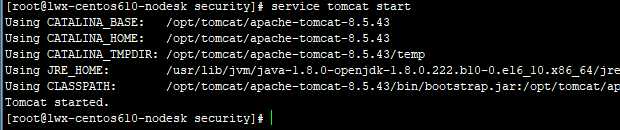
刷新网页
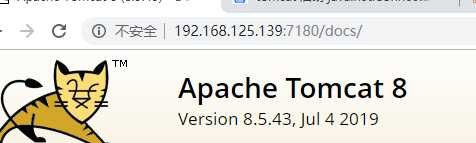
至此Ok启动成功!
原文:https://www.cnblogs.com/oumi/p/11296295.html